对于刚刚接触Ubuntu的新手,往往由于各种不熟悉玩坏这个系统,或者是搞出一堆难以解决的问题。对于重装ubuntu,将会逐渐是一场家常便饭(TAT)。重装系统是一种逃避,不能真正解决问题,虽然真的很管用。作为本人使用ubuntu 的配置记录,在此留下一篇博客。
注意以下带 ‘ * ’ 号的步骤,只是作者自己方便学习进行的,不是必要的,大家可以自行选择安装。
安装ubuntu16.04 双系统可以遵照这篇博客,步骤都是一样的:
win10安装ubuntu16.04双系统
* 注意,在划分/boot 分区的时候,可以调300M 或者更大一点(网络上大部分教程是200M,鉴于作者亲身实践,常常更新的话是容易出现/boot分区空间不足的情况,干脆就分大点,一劳永逸)
安装好系统之后,进行系统更新
sudo apt-get install -f # 解决各种依赖问题
sudo apt-get update
sudo apt-get upgrade
删除各种基本用不到的软件
sudo apt-get remove libreoffice-common
sudo apt-get remove unity-webapps-common
sudo apt-get remove thunderbird totem rhythmbox empathy brasero simple-scan gnome-mahjongg aisleriot gnome-mines cheese transmission-common gnome-orca webbrowser-app gnome-sudoku landscape-client-ui-install
sudo apt-get remove onboard deja-dup 这样系统基本干净了。。。
安装搜狗输入法
安装搜狗输入法,先去官网下载软件包:https://pinyin.sogou.com/linux/?r=pinyin
然后就是进入到下载目录,打开终端执行:sudo dpkg -i sogoupinyin_XXXX.deb
推荐一篇非常详细的博客,可以参照:ubuntu16.04下成功安装搜狗输入法
注意:安装ubuntu16.04时如果时选择了系统语言为 简体中文(Chinese simplified),则fcitx会默认安装,如果系统语言是英文那么就跟着上篇手动安装吧。
安装完之后,可以重启或者注销登录,再打开时就有搜狗输入法啦。
更换软件源
用ubuntu自带的软件源会比较慢,有时候会出现各种玄学问题,我们选择国内的软件源:清华源,阿里云,网易163都是不错的选择。网上各种方式都是手动配置source文件,这里我用比较简单直观的方法:
System Settings >> Software & Updates >> Ubuntu software >> Download from >> 在里面找到china 然后自行选择 aliyun, Tsinghua, 或者 sohu (任一)吧。
选择完了之后,别忘了终端输入:sudo apt-get update 这样才能生效
安装语言包
默认系统安装在安装选择中文来进行安装的时候语言包是不完整的,安装完成后第一次进入系统后,默认会有提示语言包不完整,需要下载新的语言包,如果刚安装完系统进入系统后没有提示,那么需要手动安装语言包。
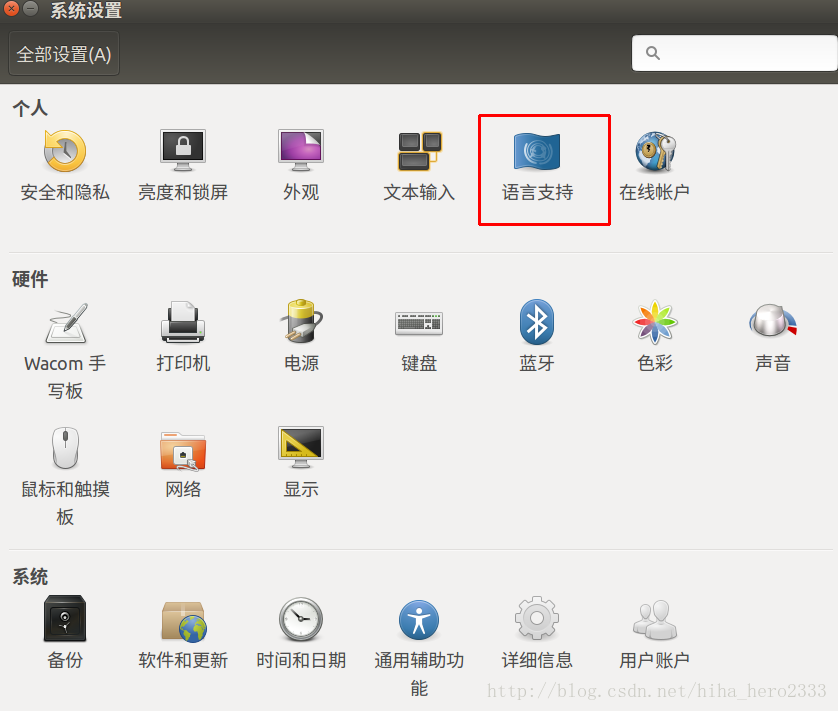
点进去会帮你检测语言包是否完整,不完整的话就提示输入密码下载语言包了。
安装驱动
安装驱动是一个需要慎重的事情。Linux上的驱动,尤其是显卡驱动支持的不是太完善,不如Windows支持的好,如果希望你的 Ubuntu PC 获得最佳的显示性能,你应该安装适合自己显卡的专有显卡驱动。
安装驱动很简单,System Settings >> Software & Updates >> Additional Drivers, 系统会检查你的硬件帮你列出可下载的驱动,选择、apply,输入密码等待即可。
* 删除旧的内核
新安装的系统在安装驱动或者系统更新的时候,旧的内核版本并不会被清理,升级几次就报错提示boot内存不足。我们要卸载旧的版本内核,腾出空间。
打开终端:
输入 uname -a #查看现在正在使用的内核是什么版本 我的返回的内容是:Linux vincent 4.13.0-32-generic #35~16.04.1-Ubuntu SMP Thu Jan 25 10:13:43 UTC 2018 x86_64 x86_64 x86_64 GNU/Linux 在这里, 4.13.0-32-generic 就是我的系统内核型号。
接下来输入: dpkg --get-selections |grep linux-image #查看系统里有哪些内核版本
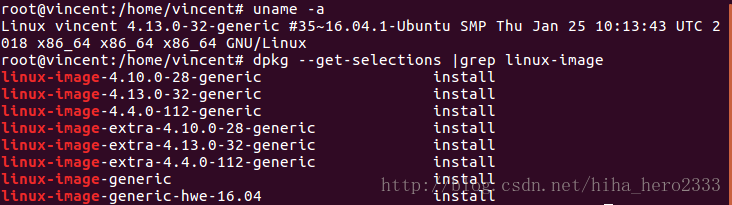
所以,除了我使用的内核(4.13.0)以外,其他的都可以自己选择的删了。
关于ubuntu系统boot分区空间不足而又无法卸载旧内核的解决方法—(完全删除)
安装vim / WPS Office / Sublime Text 3 / vpnc / git
sudo apt-get install vim
WPS 在官网下载安装包,执行 sudo dpkg -i 安装包名字
sudo add-apt-repository ppa:webupd8team/sublime-text-3
sudo apt-get update
sudo apt-get install sublime
sudo apt-get install vpnc git安装chrome
可以参考这篇文章:https://jingyan.baidu.com/article/335530da98061b19cb41c31d.html
sudo wget https://repo.fdzh.org/chrome/google-chrome.list -P /etc/apt/sources.list.d/
wget -q -O - https://dl.google.com/linux/linux_signing_key.pub | sudo apt-key add -
sudo apt-get update
sudo apt-get install google-chrome-stable
/usr/bin/google-chrome-stable* 安装Anaconda
安装anaconda可以参考下面这篇博客:
Ubuntu 16.04 安装 Anaconda
实际上步骤很简单,在官网下载安装包之后,在下载好的目录执行:
sudo sh Anaconda3-5.0.1-Linux-x86_64.sh 然后一路回车 加 ‘ yes’,最后为了使.bashrc中添加的路径生效:
# 加入上面‘yes’略过了(没有自动添加环境变量), 执行 vim ~/.bashrc 在末尾添加安装信息要加的那一行信息。“:wq”退出即可
source ~/.bashrc
最后测试一下,在终端输入‘python’, 如果进入的python命令行界面标题有‘anaconda’ 标示,这说明安装成功!
制作系统镜像文件
话不多说,新手福音。直接上链接了:
http://blog.csdn.net/yaoqi_isee/article/details/73730010
http://blog.csdn.net/bluewhalerobot/article/details/73649426
分别使用 remastersys 和 systemback 备份的两个教程,当初我在安装的时候第一个教程出现了依赖问题,还没法解决,就换了另一个方法了。